Už jsi někdy přemýšlel, jak působivé plakáty mohou zachytit temnou a vzrušující atmosféru hry jako Tomb Raider? S těmi správnými technikami v Photoshopu můžeš vytvořit svůj vlastní, jedinečný styl. V tomto tutoriálu se naučíš, jak integrovat impozantní ohnivé efekty a temné prvky do svých scén, abys vytvořil požadovanou atmosféru. Pojďme se ponořit do jednotlivých kroků, které ti pomohou oživit tvou uměleckou vizi.
Hlavní poznatky
- Vytvoř novou skupinu pro ohnivé efekty a pracuj s různými barvami a nastavením štětců.
- Použij digitální ohnivé částice a popel, aby ses zlepšil atmosféru scény.
- Aplikuj filtry, aby se do tvých efektů dostal pohyb a hloubka.
Návod krok za krokem
1. Vytvoř novou ohnivou skupinu
Nejprve bys měl vytvořit novou skupinu v paletě vrstev. Přejdi do zobrazení vrstev a vytvoř novou skupinu. Pojmenuj tuto skupinu „Oheň“. Vyber referenční barvu pro svůj oheň, nejlepší je hluboká červená, aby jsi dosáhl horkého a živého vzhledu ohně.
2. Přidání barevné plochy a masky
Vytvoř novou barevnou plochu ve skupině a použij dříve vybranou červenou barvu. Nastav metodu vyplnění na „Negativně násobit“, aby se zvýraznily průhledné účinky ohně. Poté invertuj masku této barevné plochy a vyber štětec s 100% krytím, aby jsi nejprve namaloval bílou tečku ve scéně. Umísti tuto tečku na místo, kde předpokládáš, že se nachází zdroj ohně.
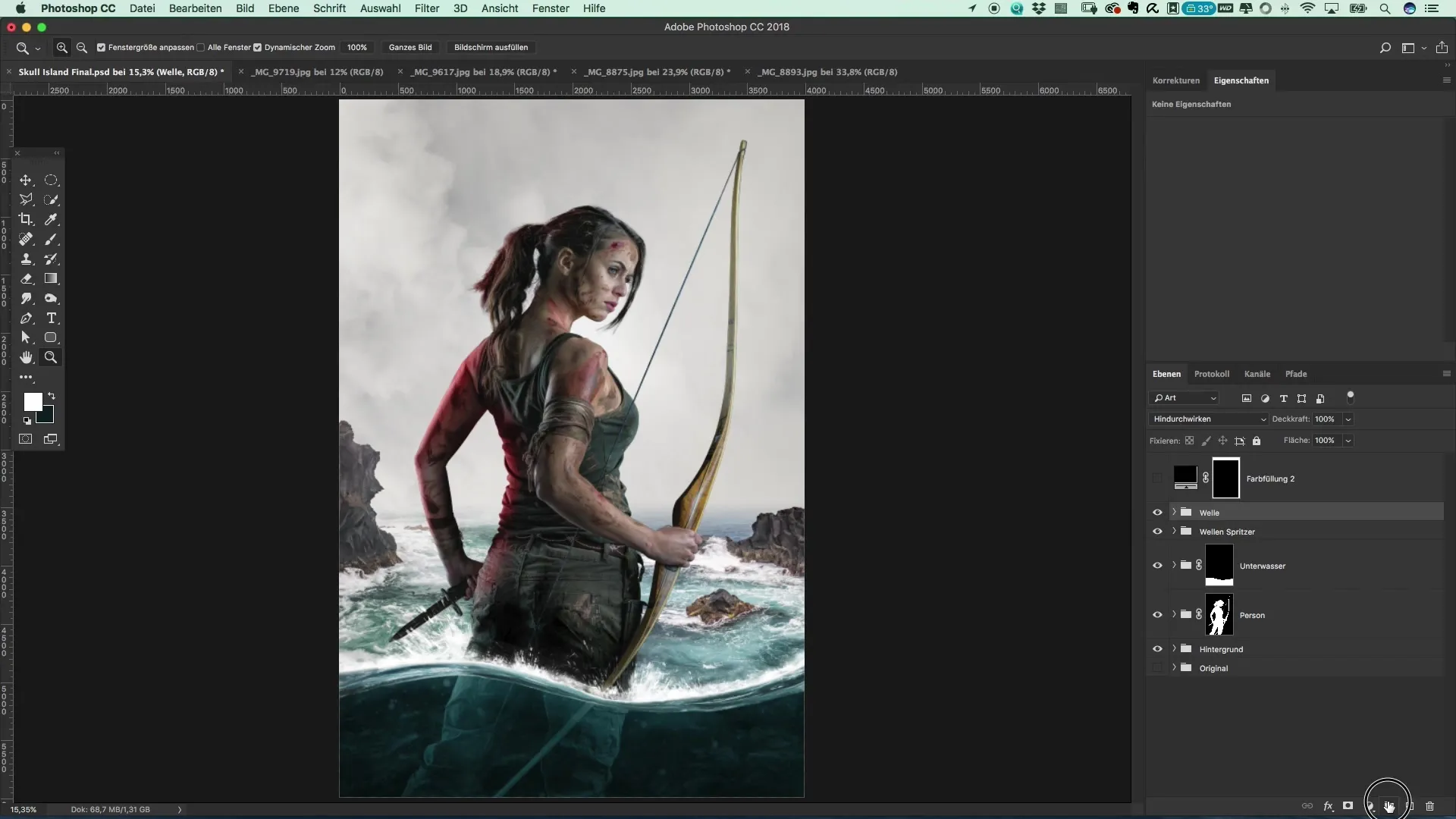
3. Práce s ohnivými částicemi v motivu
Aby jsi přidal další ohnivé částice, potřebuješ různé fotografije prvků, které zobrazují oheň. Můžeš například natáčet vlastní videa ohně nebo se obrátit na již existující materiál. Hledej konkrétně takové prvky, které se dobře hodí do požadované scény, a importuj je do svého dokumentu.
4. Importuj a uprav svůj oheň
Ulož vybrané obrázky ohně a importuj je do Photoshopu. Nastav také metodu vyplnění na „Negativně násobit“, aby se zajistilo harmonické vložení do okolí. Umísti ohnivé částice na předem určené body a vyhladit dolní část, aby se optimalizovaly přechody.
5. Vytváření efektů popela a částic
Pro realistický vzhled bys měl přidat popelové částice, které padají z nebe. K tomu vytvoř novou prázdnou vrstvu a pojmenuj ji „Částice“ nebo „Popel“. Vyber černý štětec a nastav krytí na 100%. Maluj nepravidelné tečky do scény, které působí jako padající popel. Ujisti se, že vzdálenosti mezi částicemi se liší, abys dosáhl přirozeného efektu.

6. Přidání pohybu
Aby jsi dodal částicím více dynamiky, přejdi na „Filtr“ a vyber „Pohybová neostrost“. Takže tvůj popel dostane animaci, která vytváří dojem pohybu. Dbej na to, aby úhel a intenzita neostrosti odpovídaly pohybu ohně.
7. Přidání nepravidelností
Cílem je, aby částice působily nepravidelně. Můžeš použít nástroj pro výběr elipsy, abys vybral částice a odpovídajícím způsobem je otočil nebo posunul. Experimentuj s pozicemi částic, aby se přirozeněji integrovaly do scény.
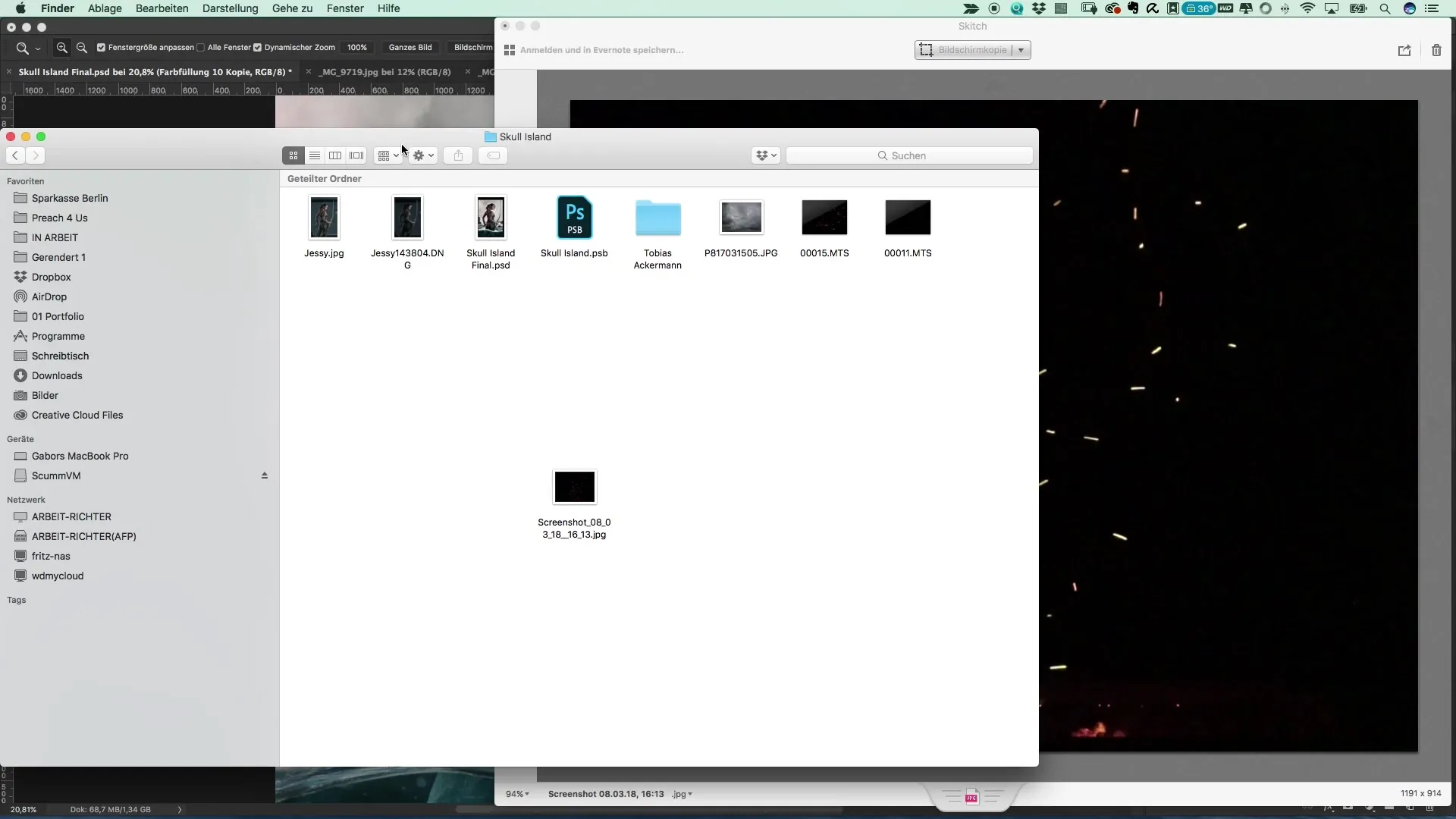
8. Dolaďování a potlačení efektů
Použij masku nad vrstvou částic, abys některé částice potlačil. Použij štětec s přibližně 10% krytím, abys subtilně potlačil částice a tím udělal efekt ještě realistickějším. Zkontroluj celkový obraz a v případě potřeby přizpůsob opacity, pozice a nastavení masek.
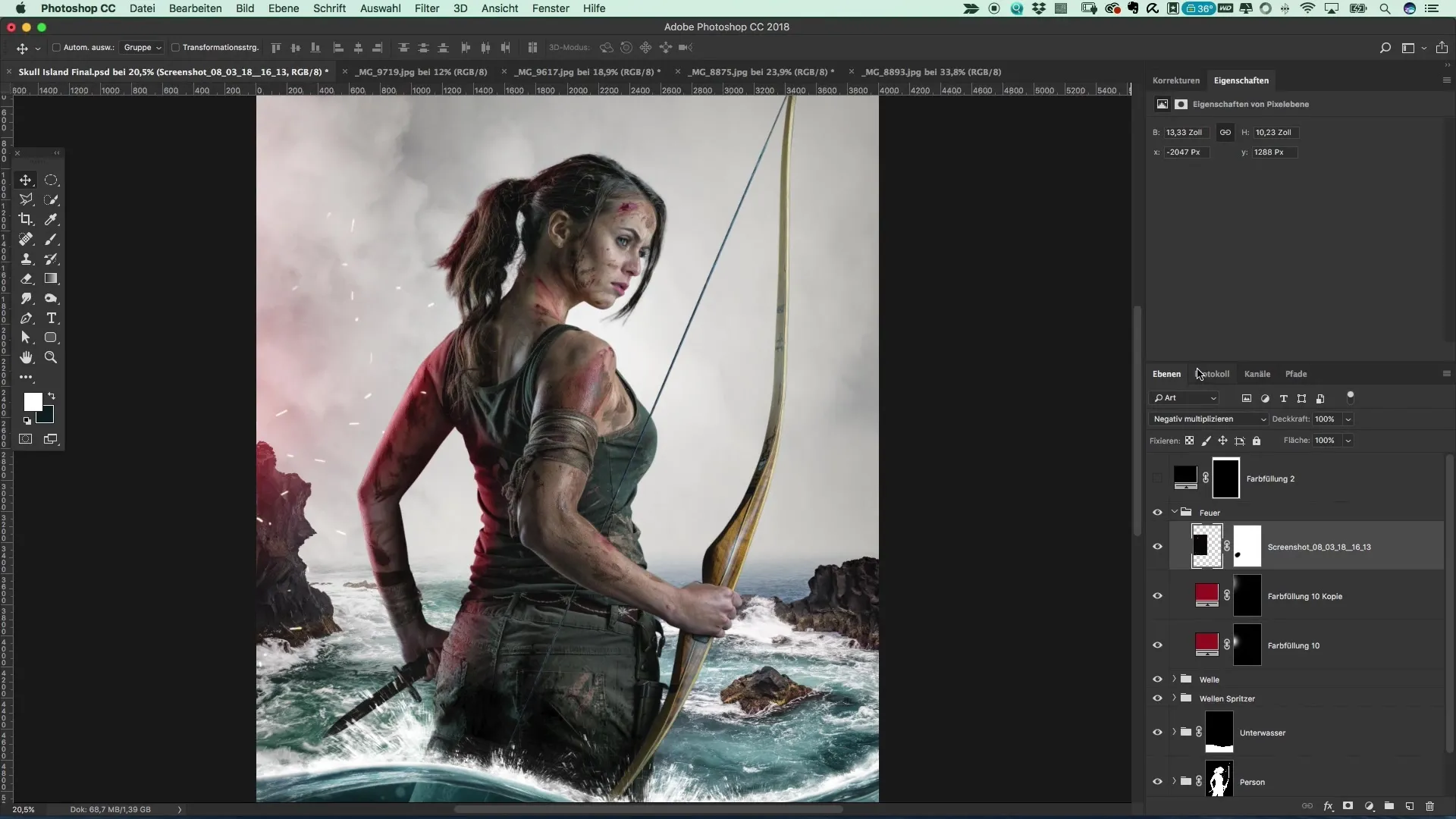
Shrnutí – Vytvoření plakátu ve stylu Tomb Raider
V tomto tutoriálu jsi se naučil základní techniky pro vytvoření vlastních temných a půvabných plakátů, které obsahují ohnivé a popelové efekty. Kreativním přístupem k barevným vrstvám, maskám a efektům částic můžeš vytvořit působivé kompozice, které zachycují podstatu her jako Tomb Raider dokonale.
Často kladené otázky
Jak vytvořit realistické ohnivé částice?Použij různé obrázky ohně, nastav metodu vyplnění na „Negativně násobit“ a strategicky je umísti do scény.
Proč je výběr dobré barvy důležitý?Vybraná barva silně ovlivňuje celkovou atmosféru a vizuální efekty tvého plakátu.
Mohu použít své vlastní obrázky ohně?Ano, osvoj si techniku natáčení vlastních fotografií ohně nebo uprav existující materiál.


